- Il tuo microfono USB non funziona su Windows 10? Potrebbe essere dovuto a driver incompatibili.
- Alcuni utenti hanno suggerito di disinstallare il driver del controller USB per risolvere rapidamente il problema.
- L'utilizzo dello strumento di risoluzione dei problemi hardware e audio può anche risolvere un USB microfono che non funziona.
- Se i problemi persistono, utilizza un software di terze parti per reinstallare i driver.

Questo software riparerà gli errori comuni del computer, ti proteggerà dalla perdita di file, malware, guasti hardware e ottimizzerà il tuo PC per le massime prestazioni. Risolvi i problemi del PC e rimuovi i virus ora in 3 semplici passaggi:
- Scarica lo strumento di riparazione PC Restoro che viene fornito con tecnologie brevettate (brevetto disponibile Qui).
- Clic Inizia scansione per trovare problemi di Windows che potrebbero causare problemi al PC.
- Clic Ripara tutto per risolvere i problemi che interessano la sicurezza e le prestazioni del tuo computer
- Restoro è stato scaricato da 0 lettori questo mese
Aggiornamento a Windows 10 il sistema operativo potrebbe avere un effetto negativo sulle tue periferiche come il microfono USB, ad esempio.
Questa può essere la causa di diversi motivi di cui parleremo un po' più avanti. Quindi, se vuoi scoprire come puoi aggiustare il tuo USB microfono mentre si lavora in Windows 10, questo è il tutorial che dovresti seguire.
Anche se il tuo microfono USB funzionava con le versioni precedenti dei sistemi operativi Windows che avevi installato, l'aggiornamento a Windows 10 non è davvero sufficiente per far funzionare il tuo microfono USB.
In questo tutorial imparerai quali driver devi aggiornare e l'applicazione che devi usare con il tuo microfono.
Come posso riparare il mio microfono USB su Windows 10?
- Disinstallare i driver del controller USB
- Apri lo strumento di risoluzione dei problemi hardware e audio Sound
- Aggiorna i driver del microfono
- Aggiorna l'app accedendo al tuo microfono
- Soluzioni aggiuntive
1. Disinstallare i driver del controller USB
- Scollega il microfono USB dal dispositivo Windows 10.
- Collega nuovamente il microfono USB al dispositivo.
- stampa Tasto Windows + R aprire Correre.
- genere devmgmt.msc nella finestra Esegui, quindi premere accedere.
- Ora nel pannello di sinistra in Gestore dispositivi finestra, fare doppio clic Bus seriale universale controllori.
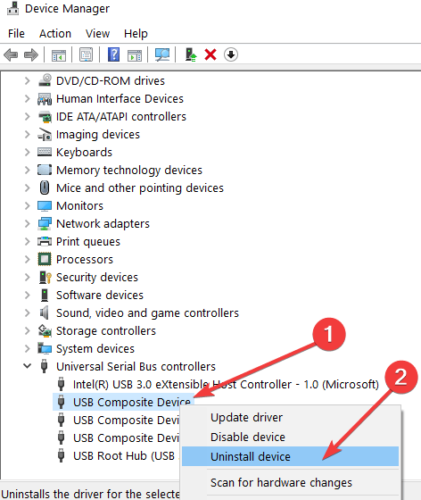
- Trova lì il nome del USB microfono che stai utilizzando.
- Fare clic con il pulsante destro del mouse sul microfono USB da Gestione dispositivi e fare clic su Disinstalla dispositivo.
- Dopo che il processo di disinstallazione è terminato, devi scollegare il tuo USB microfono.
- Riavvia il tuo dispositivo Windows 10.
- Quando raggiungi la schermata iniziale di Windows, ricollega il microfono.
- I driver verranno installati automaticamente.
- Controlla e vedi se il tuo microfono USB funziona correttamente ora.
Windows non riesce a trovare automaticamente nuovi driver? Non preoccuparti, ti abbiamo coperto.
2. Apri lo strumento di risoluzione dei problemi hardware e suoni Sound
- Apri i tuoi Barra di ricerca di Windows e digita Risoluzione dei problemi.
- Fare clic con il tasto sinistro o toccare il tap Risoluzione dei problemi l'icona al termine della ricerca.
- Nel Risoluzione dei problemi finestra, fare clic con il tasto sinistro su Hardware e suoni.

- Fare clic con il tasto sinistro del mouse su Funzione audio per avviare lo strumento di risoluzione dei problemi e seguire le istruzioni sullo schermo.
- Al termine del processo di risoluzione dei problemi, sarà necessario riavviare il dispositivo Windows 10 e successivamente provare il microfono USB.
Lo strumento di risoluzione dei problemi si interrompe prima di completare il processo? Risolvilo con questa guida completa.
3.Aggiorna i driver del microfono
Inoltre, dai un'occhiata ai driver che hai installato per il tuo microfono USB. Se non sono compatibili con Windows 10, dovrai cercare sul sito Web del produttore i driver corretti.
Tuttavia, esiste un metodo più semplice. Puoi aggiornare i tuoi driver automaticamente utilizzando un'app di terze parti. Ciò ti farà risparmiare tempo e fatica per cercare e scaricare manualmente le ultime versioni dei driver.
 La maggior parte delle volte, i driver generici per l'hardware e le periferiche del PC non vengono aggiornati correttamente dal sistema. Esistono differenze fondamentali tra un driver generico e un driver del produttore.La ricerca della giusta versione del driver per ciascuno dei componenti hardware può diventare noiosa. Ecco perché un assistente automatizzato può aiutarti a trovare e aggiornare il tuo sistema con i driver corretti ogni volta, e ti consigliamo vivamente DriverFix.Segui questi semplici passaggi per aggiornare in sicurezza i tuoi driver:
La maggior parte delle volte, i driver generici per l'hardware e le periferiche del PC non vengono aggiornati correttamente dal sistema. Esistono differenze fondamentali tra un driver generico e un driver del produttore.La ricerca della giusta versione del driver per ciascuno dei componenti hardware può diventare noiosa. Ecco perché un assistente automatizzato può aiutarti a trovare e aggiornare il tuo sistema con i driver corretti ogni volta, e ti consigliamo vivamente DriverFix.Segui questi semplici passaggi per aggiornare in sicurezza i tuoi driver:
- Scarica e installa DriverFix.
- Avvia il software.
- Attendi il rilevamento di tutti i tuoi driver difettosi.
- DriverFix ora ti mostrerà tutti i driver che hanno problemi e dovrai solo selezionare quelli che vorresti fossero risolti.
- Attendi che l'app scarichi e installi i driver più recenti.
- Ricomincia sul PC per rendere effettive le modifiche.

DriverFix
Mantieni i driver dei componenti del tuo PC perfettamente funzionanti senza mettere a rischio il tuo PC.
Visita il sito web
Dichiarazione di non responsabilità: questo programma deve essere aggiornato dalla versione gratuita per eseguire alcune azioni specifiche.
4. Aggiorna l'app accedendo al tuo microfono

- Guarda l'applicazione che stai cercando di eseguire il tuo microfono USB.
- Controlla se la versione dell'app è l'ultima, compatibile con Windows 10.
- Se la versione non è compatibile dovrai andare su Microsoft Store e scaricare un aggiornamento per l'applicazione che stai utilizzando.
La maggior parte degli utenti di Windows 10 ha driver obsoleti. Fai un passo avanti usando questa guida.
5. Soluzioni aggiuntive
Se il tuo microfono USB continua a non funzionare correttamente, forse la seguente soluzione potrebbe rivelarsi utile:
- Aggiorna i tuoi driver audio da Gestione dispositivi
- Installa gli ultimi aggiornamenti di Windows 10: Tieni presente che Microsoft distribuisce regolarmente aggiornamenti per risolvere vari problemi segnalati dagli utenti. Forse gli ultimi aggiornamenti portano correzioni dedicate al microfono che ti aiuteranno a risolvere il problema.
- Rimuovi tutti i dispositivi USBNota: alcuni utenti hanno confermato che scollegare assolutamente tutti i dispositivi USB e riavviare i computer ha risolto il problema.
Ecco alcuni rapidi passaggi per riparare il microfono USB in Windows 10. Usa la sezione commenti qui sotto per farci sapere se questi metodi hanno funzionato per te o se hai bisogno di ulteriore assistenza su questo problema.
 Hai ancora problemi?Risolvili con questo strumento:
Hai ancora problemi?Risolvili con questo strumento:
- Scarica questo strumento di riparazione del PC valutato Ottimo su TrustPilot.com (il download inizia da questa pagina).
- Clic Inizia scansione per trovare problemi di Windows che potrebbero causare problemi al PC.
- Clic Ripara tutto per risolvere i problemi con le tecnologie brevettate (Sconto esclusivo per i nostri lettori).
Restoro è stato scaricato da 0 lettori questo mese


